Installer en udvidelse til annonceblokering i Google Chrome for at forhindre, at annoncer vises, mens du surfer på nettet. Chrome har en dedikeret webshop, hvorfra du kan downloade og installere gratis annonceblokering. Der er en række højt vurderede annonceblokeringsudvidelser at vælge imellem.
Installer en Ad-Blocking-udvidelse
Trin 1
Åbn Google Chrome-browseren og besøg den officielle Chrome Webshop.
Dagens video
Trin 2

Billedkredit: Billede udlånt af Google
Indtast "Ad Blocker" i søgefeltet i øverste venstre hjørne af webshoppen, og tryk på Gå ind for at vise en liste over relaterede annonceblokerende elementer, der er tilgængelige til installation i Chrome.
Trin 3

Billedkredit: Billede udlånt af Google
Rul ned til sektionen Udvidelser, og klik på Flere udvidelsesresultater link.
Trin 4

Billedkredit: Billede udlånt af Google
Klik på navnet på en annonceblokering for at se dens detaljeringsside. Hver udvidelse har en detaljeside, der indeholder nøgleoplysninger om elementet, herunder dets funktioner, downloadstørrelse, dato for sidste opdatering og om det er kompatibelt med din version af Chrome. Hver udvidelse har også en brugergenereret vurdering ud af fem stjerner.
Tip
Se efter højt vurderede annonceblokkere, der er blevet opdateret for nylig for at sikre, at du bruger en udvidelse, der er designet til at blokere alle de nyeste annoncetyper.
Trin 5

Billedkredit: Billede udlånt af Google
Klik på Føj til Chrome knappen for at installere den valgte annonceblokering.
Ændring af indstillinger for annonceblokering
Når du har installeret en annonceblokering, skal du tilpasse dens indstillinger via panelet Udvidelser i Google Chrome.
Trin 1

Billedkredit: Billede udlånt af Google
Klik på Chrome-menuen med tre linjer i øverste hjørne af browservinduet, og vælg Indstillinger fra rullemenuen.
Trin 2

Billedkredit: Billede udlånt af Google
Klik Udvidelser på menuen til venstre på skærmen for at åbne panelet Udvidelser.
Trin 3
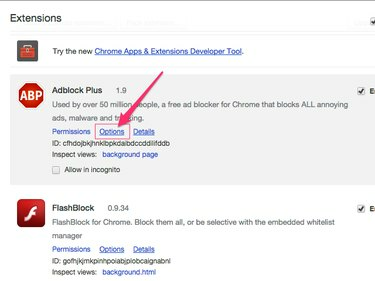
Billedkredit: Billede udlånt af Google
Find den annonceblokering, du vil tilpasse, og klik på den Muligheder link.
Trin 4

Billedkredit: Billede udlånt af Google
Tilpas de angivne indstillinger. Hvad du ser og tilpasser her, vil variere afhængigt af den annonceblokering, du bruger. De fleste lader dig indstille hvidlistede domæner, websteder, hvor du vil tillade visning af annoncer.
Tip
Hvis du har spørgsmål om de angivne indstillinger eller om, hvordan udvidelsen fungerer, skal du klikke på udvidelsens detaljer linket på hovedpanelet for Chrome-udvidelser, og klik derefter på Support fanen for tips og ofte stillede spørgsmål leveret af udvidelsens udvikler.
Deaktivering og afinstallation af en udvidelse
Du kan også bruge udvidelsespanelet i Google Chrome til at deaktivere eller afinstallere en annonceblokering, som du ikke længere vil bruge.
Trin 1
Klik på de tre linjer Chrome-menu i øverste højre hjørne af browservinduet og vælg Indstillinger på rullemenuen.
Trin 2
Klik Udvidelser i menuen til venstre på skærmen.
Trin 3

Billedkredit: Billede udlånt af Google
Fjern fluebenet fra Aktiveret boksen for at deaktivere den valgte udvidelse. Klik på Affald ikon for at afinstallere udvidelsen.



